
ITunes programma, jo īpaši runājot par Windows versiju, ļoti nestabilu programmu, lietojot, ko daudzi lietotāji regulāri saskaras ar dažu kļūdu izskatu. Šis raksts tiks galā ar kļūdu 7 (Windows 127).
Kā likums, kļūda 7 (Windows 127) notiek, kad iTunes sākas un nozīmē, ka programma jebkāda iemesla dēļ ir bojāts, un tā tālāk startēšana nav iespējama.
Kļūdu cēloņi 7 (Windows 127)
1. iemesls: Nepareiza vai nepilnīga uzstādīšana iTunes
Ja kļūda 7 notiek, kad sākās iTunes, tas nozīmē, ka programmas iestatījums tika pabeigts nepareizi, un daži šīs multivides komponenti netika uzstādīti.Šādā gadījumā jums ir pilnībā jānoņem iTunes no datora, bet tas ir pilnīgi darīts, i.e. Noņemot ne tikai pašu programmu, bet arī citas sastāvdaļas no datora instalētajiem Apple. Ieteicams izdzēst programmu nevis standarta veidā, izmantojot "vadības paneli", bet izmantojot īpašu programmu Revo atinstalētājs Tas ļaus ne tikai izdzēst visas iTunes sastāvdaļas, bet arī tīrīt Windows reģistru.
Skatiet arī: Kā pilnībā noņemt iTunes no datora
Pēc programmas noņemšanas pabeigšanas restartējiet datoru un pēc tam lejupielādējiet jaunāko iTunes izplatīšanu un instalējiet to datorā.
2. iemesls: Vīrusu programmatūras darbība
Vīrusi, kas darbojas datorā, var nopietni traucēt sistēmu, tādējādi radot problēmas, uzsākot iTunes.
Lai sāktu ar, jums būs jāatrod visi datorā pieejami vīrusi. Lai to izdarītu, varat skenēt gan izmantojot savu antivīrusu un īpašu bezmaksas apmeklējumu lietderību. Dr.Web Cureit..
Lejupielādēt Dr.Web CureIt programmu
Pēc tam, kad visi vīrusu draudi tiek atklāti un veiksmīgi novērsti, restartējiet datoru un pēc tam mēģiniet sākt iTunes. Visticamāk, tas nav arī vainagots ar panākumiem, jo Vīruss jau ir bojājis programmu, tāpēc tas var pieprasīt pilnīgu iTunes atjaunošanu, kā aprakstīts pirmajā iemeslā.
Iemesls 3: novecojusi Windows versija
Lai gan šis 7 kļūdas parādīšanās iemesls ir daudz mazāk izplatīts, tai ir tiesības būt.
Šādā gadījumā jums būs nepieciešams izpildīt visus Windows atjauninājumus. Par Windows 10, jums būs nepieciešams, lai izsauktu logu. "Parametri" Keys kombinācija Win + I. un pēc tam logā, kas atveras, lai dotos uz sadaļu "Atjauninājums un drošība".
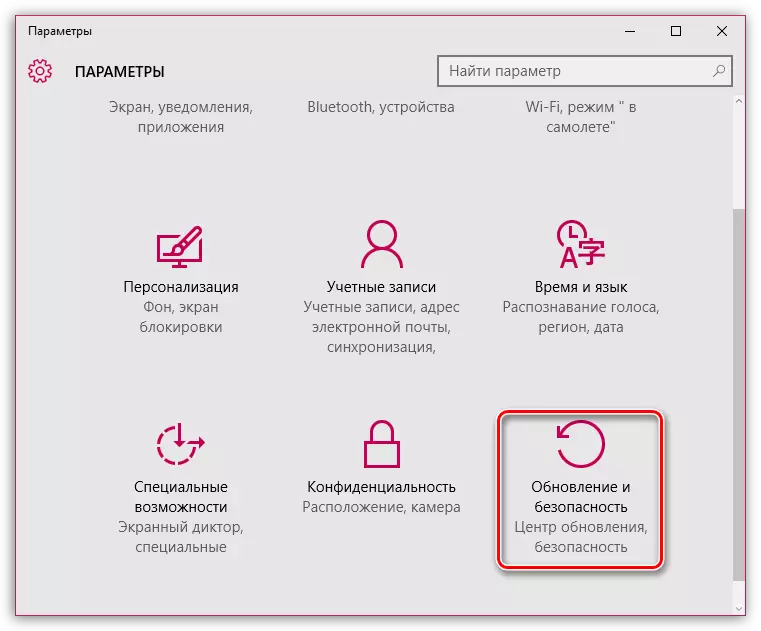
Noklikšķiniet uz pogas "Pārbaudīt pieejamību" . Šāda poga jaunākām Windows versijām var atrast izvēlnē "Vadības panelis" - "Windows atjaunināšanas centrs".
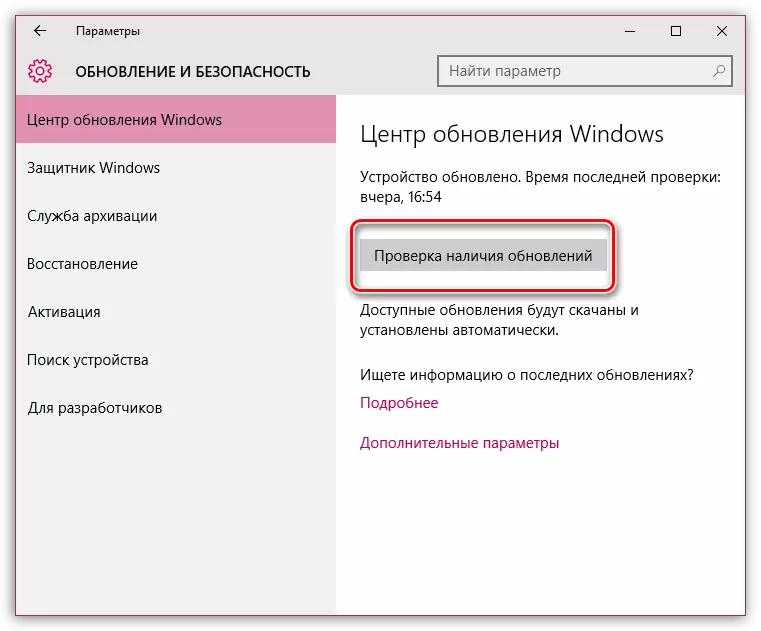
Ja tiek konstatēti atjauninājumi, noteikti instalējiet tos bez izņēmuma.
4. iemesls: sistēmas kļūme
Ja problēmas ar darbā iTunes cēlās ne tik sen, tas ir iespējams, ka neveiksme notika sistēmā sakarā ar darbības vīrusi vai darbību citām programmām, kas uzstādītas datorā.
Šādā gadījumā jūs varat mēģināt izpildīt sistēmas atgūšanas procedūru, kas ļaus jums atgriezt datoru izvēlētajam laika periodam. Lai to izdarītu, atveriet izvēlni "Vadības panelis" , ievietojiet augšējā labajā stūrī displeja informācijas režīmā "Mazās nozīmītes" un pēc tam dodieties uz sadaļu "Atgūšana".
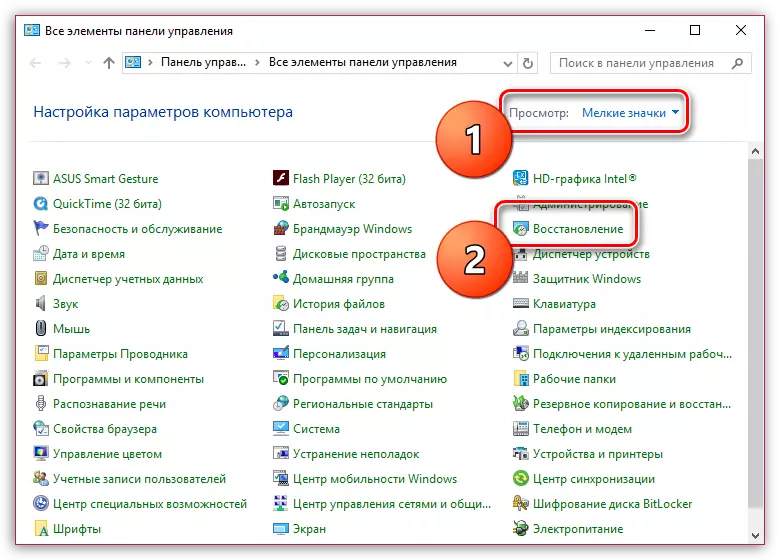
Nākamajā logā atveriet vienumu "Darbības sistēmas atgūšana".
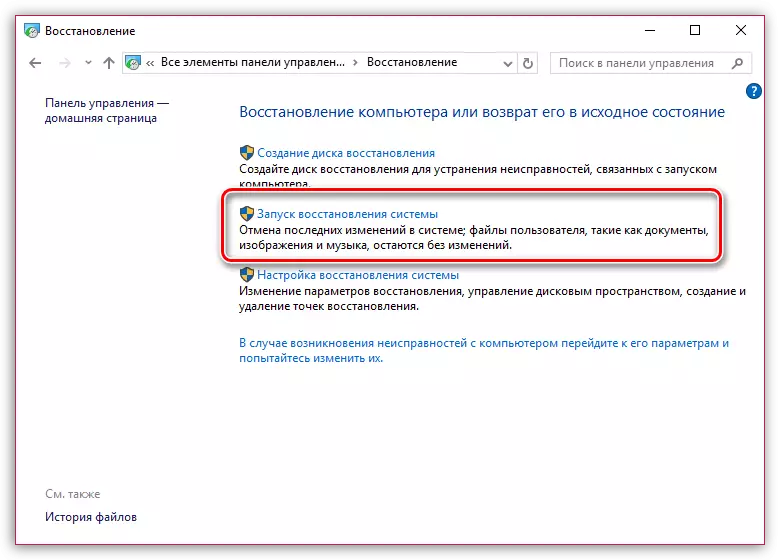
Starp pieejamajiem atveseļošanas punktiem izvēlieties atbilstošo vienu, ja nav problēmu ar datora darbību, un pēc tam gaidīt atgūšanas procedūru.
5. iemesls: trūkst Microsoft .NET Framework
Programmatūras pakotne Microsoft .NET Framework. Kā likums, kas uzstādīts no lietotājiem datoros, bet kāda iemesla dēļ šī pakete var būt nepilnīga vai vispār nav.
Šajā gadījumā problēmu var atrisināt, ja mēģināt instalēt šo programmatūru datorā. Jūs varat lejupielādēt to no Microsoft oficiālās vietnes šajā saitē.
Palaidiet lejupielādēto izplatīšanu un instalējiet programmu datoram. Pēc instalēšanas Microsoft .NET Framework jums būs nepieciešams, lai restartētu datoru.
Šajā rakstā ir uzskaitīti galvenie kļūdas cēloņi 7 (Windows 127) un kā tos novērst. Ja jums ir jūsu veidi, kā atrisināt šo problēmu, dalīties tos komentāros.
